Миналия февруари описах загубата на половината от iPhone контактите си след синхронизирането с iTunes. Въпреки че се опитах да използвам Web-базиран мениджър на Filadex, не ми харесва факта, че информацията се съхранява некриптирана на уеб сървърите.
По-важното е, че iPhone ми винаги разполага с най-актуалния си телефонен и адресен списък с контакти, докато Gmail знае повече за моите кореспонденти по електронната поща, отколкото iPhone, и Google Calendar е основният ми програмист. Само за да усложни нещата, прекарвам по-голямата част от работните си дни (и някои уикенди, за съжаление) в Outlook.
Трябва да експортирам адресите си в Google Календар и Gmail към Outlook и моя iPhone и да преместя телефонните си номера на iPhone и физическите си адреси в Gmail и Outlook. Просто, нали? Оказа се, че това не е твърде трудно или отнема много време, въпреки че резултатът беше малко разхвърлян.
Синхронизирайте Google Календар с календари в Outlook и iPhone
Кой знаеше, че Google Календар и Outlook могат да играят толкова хубаво? Уместно наречената Google Календар Синхронизация върши работата само с няколко щраквания и минимум палеца. Програмата работи с Outlook 2003 и 2007 на компютри XP и Vista, въпреки че не поддържа 64-битов XP, според Google.
След като изтеглите и инсталирате програмата, въведете своя Google ID и парола и изберете една от трите опции: синхронизиране от Google Календар и Outlook; синхронизиране от Google Календар към Outlook; или синхронизиране от Outlook към Google Календар. Времето за синхронизиране по подразбиране е 120 минути, а минималната настройка е 10 минути; не се споменава за максимална настройка. Синхронизирането започва след като кликнете върху Запазване.
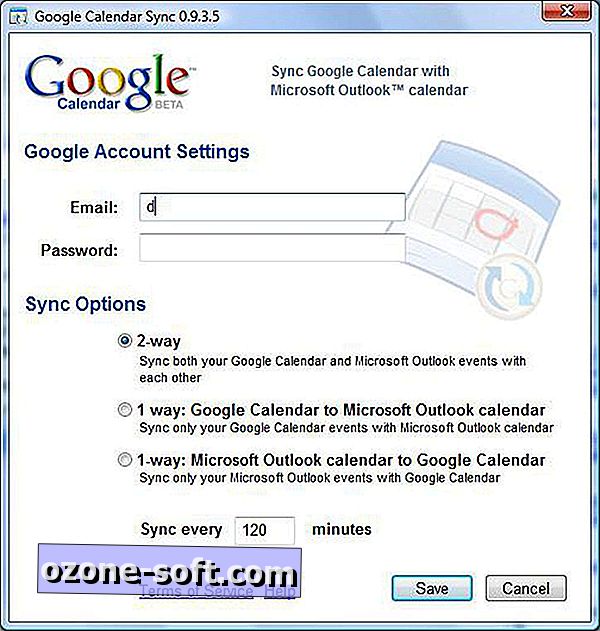
Стрелките нагоре и надолу в иконата на Google Календар в областта за уведомяване показват, че се извършва синхронизация; задръжте курсора на мишката над него, за да видите процента на завършване или времето на последната синхронизация.
Програмата превърна сравнително лесния ми Google Календар в Outlook 2007 с изненадваща точност. Всъщност, двата календара се появиха и действаха много сходно. Имайте предвид, че не съм прехвърлял никакви сложни повтарящи се срещи, покани или промени във времевата зона. Но за нуждите ми на оскъдния календар, синхронизирането беше бързо и изчерпателно.
За да синхронизирате контактите си в Google Календар и Gmail с iPhone, просто използвайте телефона, за да създадете профил в Google Sync. Инструкции за версии на операционната система 2.2 и 3.0 се намират на сайта за помощ на Google за мобилни устройства.
За съжаление Google Sync е ограничен в полетата, които поддържа и не ви позволява да изключвате записи или да работите с дубликати. Тези и други ограничения на програмата са описани на страницата за помощ на Google Sync.
Преместете контактите на iPhone в Gmail и Outlook или обратно
Използвайте iTunes за експортиране на контактите на iPhone към Outlook - и Gmail, ако решите да не отидете на маршрута на Google Sync, описан по-горе. Включете вашия iPhone в компютъра си, изберете устройството в левия панел на iTunes и изберете раздела Информация. Изберете Outlook или Google Контакти в падащото меню „Синхронизиране на контакти от“. (Адресната книга на Yahoo и адресната книга на Windows са другите опции.) За Outlook можете да изберете кои групи да се синхронизират. За Gmail въведете потребителското си име и парола.
Единствените ви опции за синхронизиране са да обедините или замените записите, които iTunes идентифицира като дублирани, и да избирате между две записи, обвързани като конфликти. Получената синхронизация беше пълна с двойни записи, но много по-скоро бих се занимавал с ръчно сливане на дупетата, отколкото с изгубването на информацията, която съдържа.
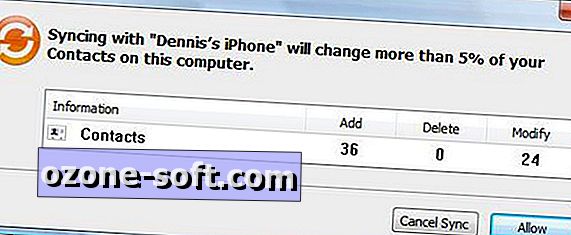
Вероятно ще прекарам още час или повече почистване на допълнителните записи, създадени от синхронизирането на контакти, но това е много по-малко време, отколкото бих прекарал, опитвайки се да заместя информацията.













Оставете Коментар